Spotify Müzik, Samsung Note 20 Zil Sesi olarak nasıl ayarlanır
Samsung Galaxy Note 20, MP3 gibi bir müzik dosyasını zil sesi olarak eklemenizi sağlar. Genel bir zil sesi ayarlayabilir veya belirli bir kişi için kişisel bir zil sesi seçebilirsiniz. En sevdiğiniz Spotify şarkılarını zil sesi olarak kullanmak ister misiniz? Spotify şarkıları korumalıdır, nasıl indirilir ve zil sesine dönüştürülür? Bu makale, Spotify müziğini Samsung Note 20 zil sesi olarak kolay ve verimli bir şekilde ayarlamanın yolunu tanıtacaktır.

Spotify müziğini Samsung Note 20 zil sesi olarak ayarlamadan önce MP3 dosyaları olarak indirmeniz gerekir. Ancak, yalnızca Spotify premium hesapları çevrimdışı dinleme için müzik indirebilir. Spotify müziğini sadece premium olmadan indirmek değil, aynı zamanda MP3 formatında kaydetmek istiyorsanız, bazı araçlarla Spotify'dan şarkı indirmeniz gerekir. Ondesoft Music Converter, Spotify şarkılarını ID3 etiketleri ve %100 orijinal kalitede MP3, AAC, WAV, OGG, AIFF veya FLAC formatına indirip dönüştürebilen profesyonel bir araçtır. Ardından, Ondesoft Spotify Converter tarafından Spotify'dan MP3'e müzik indirmeniz için size rehberlik edeceğiz .
Devamını Okuyun: Spotify, Android'de alarm sesi olarak nasıl ayarlanır?
Bölüm 1 Spotify Şarkıları MP3 formatına nasıl indirilir?
Adım 1 Spotify şarkılarını veya çalma listelerini Ondesoft Music Converter'a aktarın
Spotify'dan MP3'e dönüştürücüyü indirin, kurun ve çalıştırın, şarkıları veya çalma listelerini Spotify'dan Ondesoft Music Converter'a sürükleyip bırakın. Ardından dönüştürücü, tüm şarkıları yakında ana arayüze yükleyecektir.
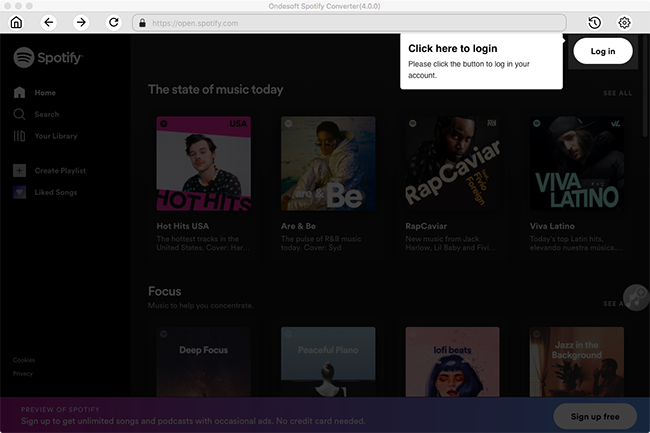
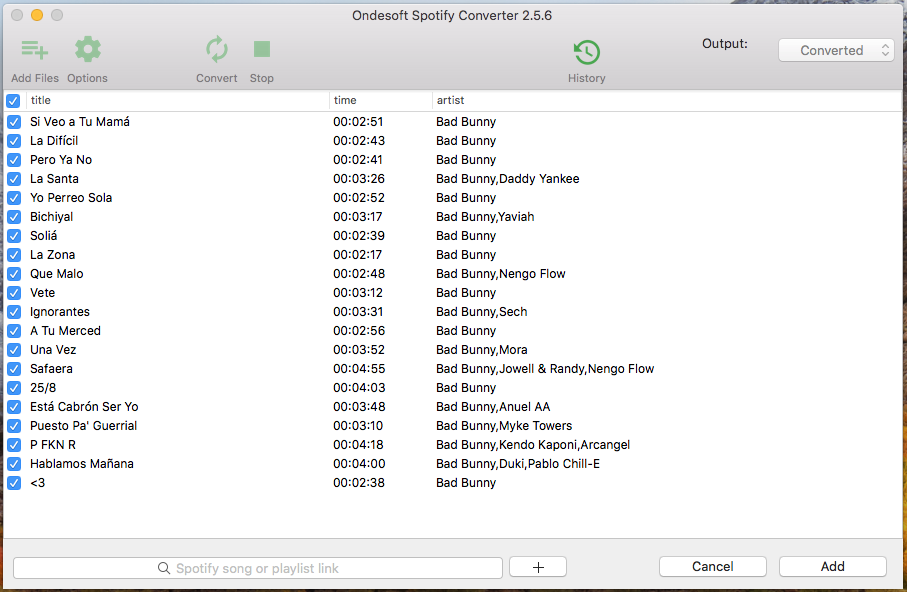
Adım 2 Çıkış formatı olarak MP3'ü seçin
Programın üst kısmındaki Seçenekler düğmesini tıklayın. Burada çıktı biçimini, çıktı kalitesini, çıktı yolunu seçebilir ve çıktı dosyalarını yeniden adlandırabilirsiniz.
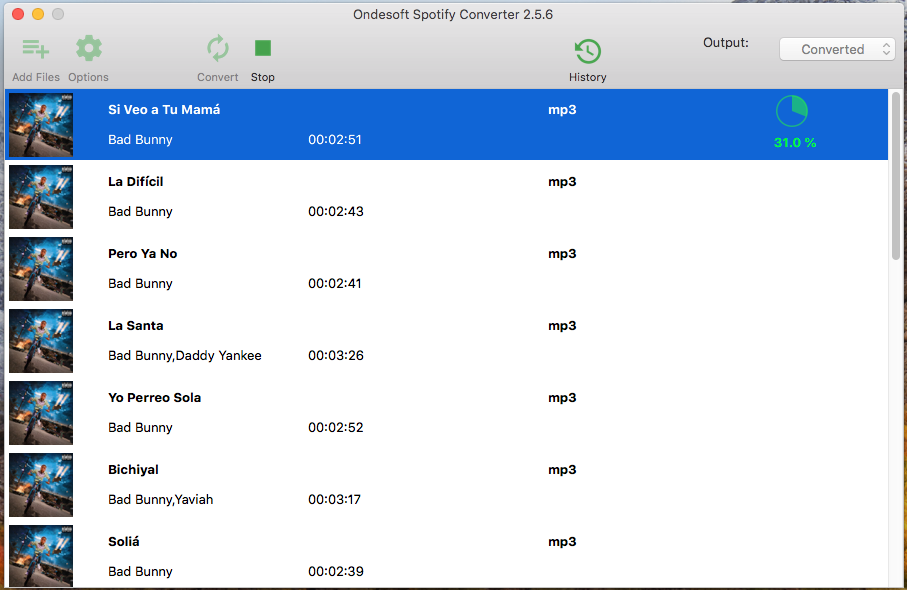
Adım 3 Spotify müziğini MP3 formatına dönüştürün
Dönüştürmeye başlamak için Dönüştür düğmesini tıklayın. Dönüştürme işlemi bittiğinde, Geçmiş düğmesini tıklayarak dönüştürülmüş tüm MP3 formatındaki Spotify müziklerini bulabilirsiniz.
Bölüm 2 Dönüştürülen Spotify Şarkıları Samsung Note 20'ye Nasıl Eklenir?
Dönüştürülen tüm şarkıları kolayca Samsung Note 20'ye aktarmanın birkaç yolu vardır. Bilgisayarınız ve Samsung Note 20 arasındaki bir USB bağlantısıyla dönüştürülmüş şarkıları cihaza manuel olarak aktarabilirsiniz. Samsung Note 20'yi bilgisayarınıza bağladıktan sonra, bilgisayarınızda çıkarılabilir bir sürücü olarak görünecektir. Sürücüyü açın, dönüştürülen tüm şarkıları kopyalayıp Samsung Note 20 klasörüne yapıştırın.
Uyumlu bir USB kablonuz yoksa, MP3 şarkılarını çevrimiçi olarak yüklemenize ve bunlara herhangi bir cihazdan erişmenize olanak tanıyan Google Sürücüsünü veya diğer bulut tabanlı depolama araçlarını kullanabilirsiniz. Ardından dönüştürülen MP3 şarkılarını indirebilir ve Samsung Note 20'nize kaydedebilirsiniz.
Bölüm 3 Spotify Şarkıları Zil Sesi Olarak Nasıl Ayarlanır?
Kaydedilmiş bir MP3 dosyasını zil sesi olarak kullanmak için aşağıdaki detayları takip edebilir ve kontrol edebilirsiniz.
1. Telefonunuzda Ayarlar uygulamasını açın, Sesler ve titreşim'e dokunun.
2. Zil sesi'ne dokunun. Zil sesi seçici listesinden + Telefondan ekle'ye dokunun, ardından telefonunuzda kayıtlı bir Spotify şarkısı seçebilirsiniz.
3. Şarkının önünde mavi bir nokta varsa, önceki ekrana dönmek için Geri simgesine (sol üst) dokunun. Artık istediğiniz Spotify müziğini Samsung Note 20'nizde zil sesi olarak ayarladınız.
Kenar çubuğu
İlgili Makaleler
- Spotify'dan MP3'e Dönüştürücü
- Spotify'ı HomePod'da çal
- Spotify Müziği CD'ye Yaz
- Spotify Müziği Apple Watch ile Senkronize Et
- Spotify K-pop müziğini mp3'e nasıl ücretsiz indirilir
- Spotify müziğini Apple TV'ye nasıl aktarırım
- Madison Beer'in Bencil şarkısını Spotify'dan mp3'e ücretsiz indir
- Fossil akıllı saatlerinde Spotify müziği çalın
- Garmin akıllı saatlerinde Spotify müziği çalın
- Spotify, 2020'de En Çok Dinlenen Kadın Sanatçıları açıkladı
- Spotify'dan MP3'e Hip-Hop Müziği Bedava İndir
- Ücretsiz İndir Spotify çalma listesi Yeni Cleveland Music to MP3
- Lil Uzi Vert'in Eternal Atake albümünü Spotify'dan mp3 olarak ücretsiz indir
- Alexa ile yerel müzik çalın
- Alexa ile Spotify'ı ücretsiz yayınlayın
- Spotify en çok çalınan şarkıları mp3 olarak ücretsiz indir
- Spotify Podcast'lerini MP3'e Ücretsiz İndirin
- Spotify şarkısını iPhone alarmı olarak nasıl ayarlayabilirim?
Sıcak İpuçları
Faydalı ipuçları
- Spotify'dan MP3'e
- Spotify'dan M4A'ya
- Spotify'dan WAV'ye
- Spotify'dan FLAC'a geçiş
- DRM'yi Spotify'dan kaldırın
- Spotify'ı CD'ye Yaz
- Spotify Müziği MP3 olarak kaydet
- Spotify ve Apple Müzik
- Spotify Ücretsiz ve Premium
- Sonos'ta Spotify müziğini çal
- Spotify'ı Apple TV'ye aktarın
- Google Drive'a Spotify müzik
- DRM'siz Spotify'ı indirin
- iPhone 8'de Çevrimdışı Spotify
- iPhone X'e Spotify Müzik
- Spotify'dan Sony Walkman'e
- Premium olmadan Spotify'ı çevrimdışı dinleyin
- Spotify Çalma Listesini iTunes kitaplığına aktarın
- Spotify müzik ücretsiz dinle
- iMovie'ye Spotify müziği ekleyin
- Arabada Spotify müziği çalın
- Spotify müziğini USB'ye aktarın
- Spotify müziğini iPod ile senkronize et
- Apple Watch'ta Spotify müziği
- Spotify müzik kalitesi
- Spotify Öğrenci İndirimi
- Spotify'dan Müzik İndir
- PS4'te Spotify Müzik Çalın
- Spotify müziğini yedekle
- Premium olmadan Spotify Müzik İndir
- iPod'da Spotify'ı dinleyin
- Spotify müziğini ücretsiz indir
- Spotify'dan Google Play Müzik'e
- Spotify'dan Apple Music'e
- Spotify'ı HomePod'da çal
- Spotify'ı iPod Shuffle'da çal
- Sandisk MP3 çalarda Spotify
- Spotify karıştırma sorununu çözme
- Spotify Uyumlu MP3 çalar
- En İyi 5 Spotify İndiricisi
- Ücretsiz Spotify Kaydedici
- Spotify müzik indirmenin 4 yolu
- En İyi 3 Spotify'dan MP3'e Dönüştürücü
- Mac için Ücretsiz Spotify Dönüştürücü
- Spotify çalma listesini Tidal'e dönüştürün
- Spotify çalma listesini YouTube'a dönüştürün
- 7 En İyi Ücretsiz Spotify Görüntüleyici
- iOS/Mac/Windows'ta Spotify Premium Nasıl Ücretsiz Alınır
- Drake More Life'ı MP3'e Nasıl İndirirsiniz?
- Ücretsiz İndir Spotify Playlist New Music Friday to mp3
- Drake şarkılarını mp3 olarak indirin
- “Map of the Soul: 7” albümünü mp3 olarak ücretsiz indir
- Monsta X'in 'Luv Hakkında Her Şey' Albümünü mp3'e Ücretsiz İndirin
- Spotify'ın Facebook'la olan bağlantısı kesilsin mi?
- Spotify İsveç Top 50'den mp3'e ücretsiz indir
- Spotify Family Premium'a Katılın
- Spotify'dan Billboard Hot 100'ü MP3'e Ücretsiz İndirin
- Metamorphosis to MP3 albümünü ücretsiz indir
- TomTom Spark'ta Spotify müziği çalın
- MediaMonkey ile Spotify müziği çalın
- Shuttle Music Player ile Spotify müziğini çalın
- Spotify K-pop müziğini mp3'e ücretsiz indir
- Akıllı saatlerde Spotify müziği çalın
- Spotify müziğini Apple TV'ye aktarın
- Taylor Swift Albüm folklorunu MP3'e Ücretsiz İndirin
- Spotify'ı Discord'a nasıl bağlayabilirim?
- Wear OS Smartwatch'da Spotify'ı çevrimdışı oynayın






